- 対象
- 全スタッフ
- 難しさ
- 低
- 実施時間
- 10〜20分(Gシート入力確認時間)
- コスト
- なし
- 主な内容
- リモート会議では、意図的にたくさん「うなずく」
- 議題や内容は、Googleスプレッドシートで事前準備&共有する
- 効果
- コミュニケーションがスムーズになり活発なやり取りができた
- 認識の齟齬なく、議題から脱線せずにしっかりと議題を話し合えた
- リモート会議でも、実際の会議かそれ以上に充実した内容にできた
コミュニケーションをスムーズにする「うなずき」と「Googleスプレッドシート」活用法
わたしの会社では、リモートワークに移行してうまくいかなくなったことに、会議やミーティングでのコミュニケーション不全があります。
事務所で会議をしていたときには、活発な意見交換ができていたり、認識の齟齬が少なかったのに、TV会議になるとなぜかうまくいかないことが増えたのです。
この問題が決定的に顕在化したのは、リモートになって半年頃。意見の相違から激しい口論のようなことが起きてしまいました。
どうしてこんなことが起きるのか、どうやったら同じことが起こらないのか。この問題を解決したのが、「うなずき」と「Googleスプレッドシート」の活用でした。
この2つを導入してから、会議がとてもスムーズに行くようになり、和やかな雰囲気で活発な意見交換もできるようになったと思います。
今日はその活用法と効果をレポートします。
リモート会議で起きている2つの問題「リアクション」「認識共有」
リモート会議になって最も困ったことは、以下のようなことがありました。
・ちゃんと聞いてもらえているのか不安になり、うまく話せない
・相手の感情がわからず、アイディアや意見を言いづらい
・議題と関係ない話で収拾がつかなくなる
・会議で話したことなのに、認識に違いがあった
まとめると「相手のリアクションがわかりづらい」「話しの内容を整理しきれていない」という大きく2つの問題があることがわかります。
TV会議では、相手のリアクションがわかりづらい
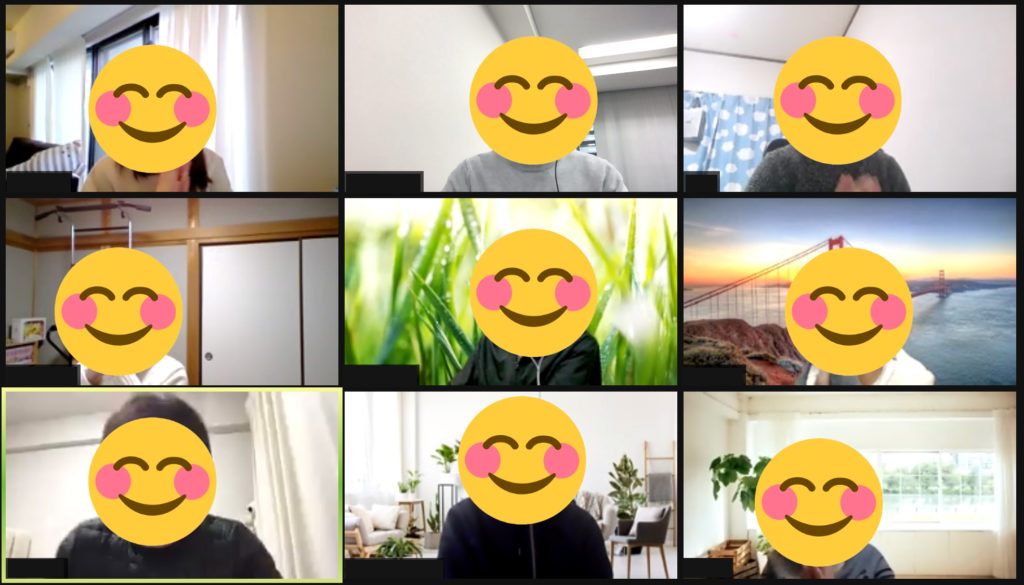
まずTV会議では、カメラと画面の位置にずれがあるため、目線を合わせて話すアイコンタクトが取りにくい状況になりますよね。さらに顔まわりしか画面に映らないので、ジェスチャーや体全体の雰囲気を把握することが難しかったです。
これが、5人以上の多人数になれば、全員が自分と目線を合わさずに画面を見ている状況です。まじめな話ほど無表情の顔がピックアップされてしまうので、話し手はとても「話しづらい」という雰囲気になってしまいます。
実際、わたしの会社の代表が1時間ほどスライド発表をしたときに、すごく自信なさげに話していたことがあります。どうしたのか聞いたところ「みんなが怒っているように感じた」と。それほど話し手はリモートでは話しづらい雰囲気になってしまうのです。
リモート会議における「うなずき」の効果
話しづらい雰囲気を解決するリモート最大の方法が「うなずき」です。
実はこの方法は、NHKの「ためしてガッテン」で取り上げられていた解決法でした。
これによると、「目線が合わない」「ジェスチャーが見えない」というリモート会議の問題点は「うなずき」で解決できる、ということ。また、リモート会議では普通にしていると「うなずき」がで激減してしまうので、意図的にうなずくことが重要だということでした。
また、うなずく人が一人だけでもいると、話し手・聞き手含めて全体の満足感や共感性が高くなることも実験から明らかにされています。
わたしもこの話を聞くまで特にうなずきは意識していなかったのですが、会社の会議でも早速取り入れたところ、会議の雰囲気がぐっと話しやすくなったように思います。
クライアントとの打ち合わせでも、とても効果的だと感じました。
突然うなずきまくるのはちょっと恥ずかしいかもしれませんが、ガッテンで見たと簡単に説明してからはじめると、みんなも結構うなずきに乗ってくれるようになりますよ。
リモート会議の認識共有

リモート会議におけるもう1つの問題点は、参加者の認識の共有です。
わたしの会社では、リモート化する前の会議では、ホワイトボードを必ず利用していました。
意見や内容はすべてホワイトボードに書きながら会議を進め、最後にその板書をスマホで撮影して共有する。
これがすごくよかった…というのはリモートで改めて実感したわけですが、いろいろな課題や関係性を整理しながら、参加者全員の認識統一ができていたのはホワイトボードのおかげだと思います。
これがなくなったリモート会議は、大きな困難に直面しました。
・今日の目的や議題が何で、あとどういう議題があるのかわからない
・誰がどんな意見を話していたのかよくわからない
・話が脱線すると元の議題にもどしにくい
・会議が終わったあと、みんなが結果を正しく認識できているか不安
そこでホワイトボード代わりに利用しはじめたのが「Googleスプレッドシート」です。
Googleスプレッドシートで認識を共有しよう
Googleスプレッドシートは、簡単に言うと「無料で使えるクラウド化されたEXCEL」です。
EXCELとの最大の違いは「誰が画面のどこを見ているかわかり、複数人がリアルタイムで同時に編集できる」ということ。
つまり、会議の議題や、話し合った内容を、みんなで見ながら同時に記録していけるのです。
わたしの会社では、会議を効率化するために以下のような方法を取り入れています。

【会議の前】
・議題がある人は、予め議題・内容・優先度をスプレッドシートに記載しておく
・このときジャンル(情報共有・ディスカッション・報告)も記載しておく
・参加者は、会議の前に議題を見て、意見を記載しておく
【会議のとき】
・優先度の高い議題からはじめる
・情報共有などのジャンルは、確認のみ。ディスカッションをメインに話し合う。
・会議で出た意見や内容は、スプレッドシートにリアルタイムで記載。
・「結論」と「誰が」「いつまでに」「何をする」を記載する
・時間になったら次の会議に持ち越す。
【会議のあと】
・シートは日付で管理し、次の会議のシートを作成する。
・継続議題は、次のシートにもコピー。
・今回話し合って決まったことがどうなったか確認できるようにする。
実はこのアイディアは社長によるものなのですが、社内の様々な会議にあっという間に広まりました。それほど、このルールによって会議が超効率化・生産性がアップした実感があります。
以下にシートのフォーマットを共有しますので、よろしければ是非ご活用ください。
※閲覧はどなたでも可能ですが、スプレッドシートの利用にはGoogleアカウントが必要です。
リモート会議で効率化・生産性をあげる方法まとめ
リモート会議になって、これまでのように会議がうまくいかないという方は結構多いのではないでしょうか。わたしの会社でも、会議の数はなぜか増えたのに、当初の会議の生産性はなかなか悲惨な状態でした。
しかし、「うなずき」「Googleスプレッドシート」という2つの方法を取り入れたことで、生産性は目に見えてあがり、とても充実した意味のある会議ができるようになったと感じています。
リモートになってお互いに顔をあわせる機会が減った分、活発な意見交換や、アイディアが出やすい明るい会議にできれば、会社そのものの雰囲気もとてもよくなりますよね。
しかもどちらも手軽に取りれられてお金もかからないので、ぜひお試しいただけると嬉しいです。
ちなみに「仮装リモート飲み会」をやってみて失敗した体験談も書いてますので、よろしければご覧ください。




